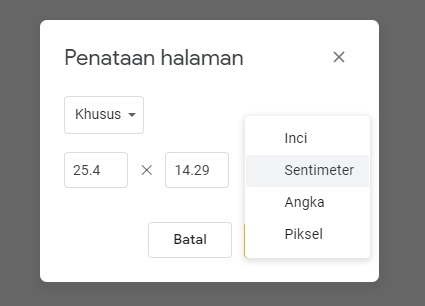Sebenarnya, kamu tidak perlu mengatur ukuran slide saat kamu membuat slide presentasi atau slideshow di Google Slide. Ini karena saat kamu membuat slide, maka Google Slide sudah menyediakan slide dengan ukuran standar.
Meski demikian, mengetahui caranya mengubah ukuran slide di Google Slide terkadang bisa sangat membantu karena ada waktu dimana kamu memang harus mengubah slide yang kamu buat.
Alasan Kenapa Ukuran Slide Perlu Diganti
Ada beberapa alasan kenapa ukuran slide yang kamu buat perlu diganti, seperti :
Ukuran Layar yang Berbeda
Layar yang berbeda terkadang memiliki aspek rasio yang berbeda pula. Jadi sangat penting untuk menyesuaikan slide sesuai layar yang akan digunakan.
Misalnya, jika layar yang kamu gunakan merupakan layar widescreen dengan rasio 16:9, maka sangat disarankan untuk mengubah ukuran slide menjadi 16: 9.
Flexibilitas
4:3 merupakan aspek rasio yang standar. Tetapi jika kamu tidak yakin aspek rasio dari layar yang akan kamu gunakan untuk menampilkan presentasi, maka kamu bisa menggunakan 16:9. Ini karena kebanyakan layar saat ini merupalan layar widescreen.
Tetapi jika kamu ingin menggunakan perangkat mobile, maka gunakan 4:3.
Ingin Mencetak Slide
Ada waktu dimana slide harus dicetak. Jika demikian, maka kamu bisa menggunakan rasio 4:3.
Cara Mengubah Ukuran Slide
Buat kamu yang ingin mengubah ukuran slide presentasimu, maka kamu bisa mengikuti tutorial mengubah ukuran slide pada Google Slide yang kami bahas di bawah.
Tetapi, sebelum mulai mengubah slide, perlu diketahui bahwa kamu tidak dapat mengubah satu slide saja. Perubahan yang kamu lakukan akan berpengaruh terhadap semua slide.
Langkah untuk mengubah ukuran slide di Google Slide sendiri terbilang sederhana.
Pertama, coba buka kembali presentasi yang akan kamu ubah. Kamu bisa langsung masuk ke Google Slide dengan mengklik di sini. Setelah itu lanjutkan dengan membuka slide presentasi.
Jika kamu kesulitan menemukan slide yang tersimpan di google Drive, klik icon tiga garis di kiri atas dan klik Slide.
Maka halaman tersebut akan menampilkan file Google Slide saja.
Cari slide yang akan kamu ubah ukurannya dan klik slide tersebut. Maka, slide pun akan terbuka di tab baru.
Pada slide presentasi, klik File yang terletak di kiri atas. Maka akan terbuka menu file. Di sana, scroll ke bawah dan klik Page Setup atau Penataan Halaman.
Setelah diklik, maka Google slide akan menampilkan menu Penataan Halaman atau Page Setup.
Pada menu tersebut, klik kotak bertuliskan Layar Lebar 16:9. Maka, akan ada beberapa pilihan ukuran slide yang bisa digunakan.
Pilih ukuran yang kamu inginkan dan klik Terapkan. Dengan begitu, ukuran slide pun akan langsung berubah.
Menggunakan Ukuran Custom
Kalau tidak ada ukuran yang sesuai dengan yang kamu butuhkan, maka kamu bisa menggunakan ukuran custom.
Caranya, buka kembali menu Penataan Halaman dengan cara di atas.
Pada menu tersebut, jangan pilih salah satu ukuran slide yang disediakan, tetapi pilih Custom atau Khusus.
Nanti menu Penataan Halaman akan berubah seperti ini.
Di sana, ada beberapa pilihan yang bisa digunakan untuk membuat ukuran slide khusus.
Sekarang, coba klik kotak bertuliskan Sentimeter. Maka kamu bisa mengubahnya menjadi angka, pixel atau inci.
Setelah itu, lihat kotak yang berisi angka. Kamu bisa mengganti angka di kotak tersebut untuk mengubah ukuran slide.
Jika sudah selesai, kamu bisa langsung klik Terapkan.